在使用Windows 11系统的过程中,不少用户可能会遇到一个令人头疼的问题:电脑提示“无法与DNS服务器通信”。这个问题会导致无法正常访问互联网,即使网络连接看似正常。本文将深入探讨这一问题的原因,并提供一系列实用的解决方案,帮助用户迅速恢复正常网络连接。
DNS服务器不可用是一个相对常见的问题,可能导致用户无法访问特定的网站或服务。这种问题可能由多种原因引起,包括网络连接问题、DNS服务器配置错误、防火墙设置等。
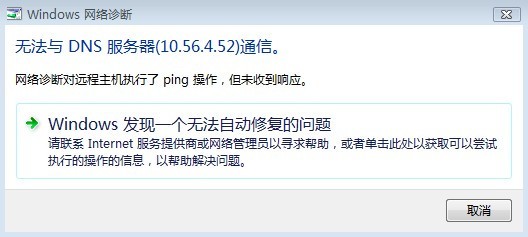
无法与 DNS 服务器通信
网络诊断对远程主机执行了 ping 操作,但未收到响应。Windows 发现一个无法自动修复的问题。请联系 Internet 服务提供商或网络管理员以寻求帮助,或者单击此处以获取可以尝试执行的操作的信息,以帮助解决问题。
解决办法:
方法一、检查网络连接
首先,用户需要检查其设备是否已正确连接到互联网。这可以通过尝试访问其他网站或服务来验证。如果无法访问任何网站,则可能是网络连接本身存在问题。用户应检查网络电缆、Wi-Fi连接等,确保设备已正确连接到网络。
方法二:更改DNS服务器地址
1、win+i打开设置(也可以用开始菜单,设置,win10和11都一样)。进入下图设置页面,点击网络和internet:
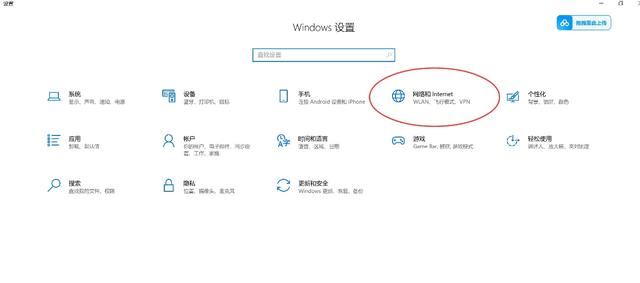
2、进入新的网络和internet页选项,在左侧点击状态,这是右侧状态页面中间位置可以在高级网络设置下方找到更改适配器选项,找到并点击,就会弹出一个新的窗口,是网络连接,如下图。这个页面先不要关闭,最后一步有可能你还会用到。
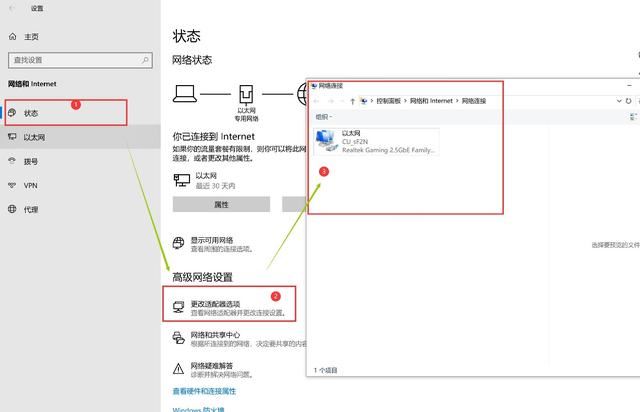
3、在网络连接里看到你用的网络,和我的名称肯定是有出入的,参考即可。在当前使用的连接上,点击鼠标右键,右键即可看到底部的属性,点击:
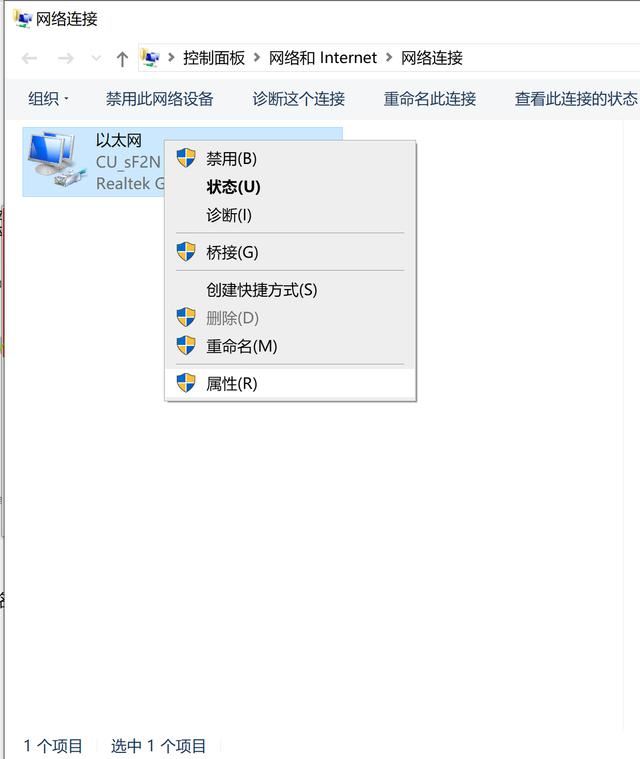
4、勾选,并且双击Internet 协义版本 4(TCP/IPv4)这个选项,会弹出新的窗口:
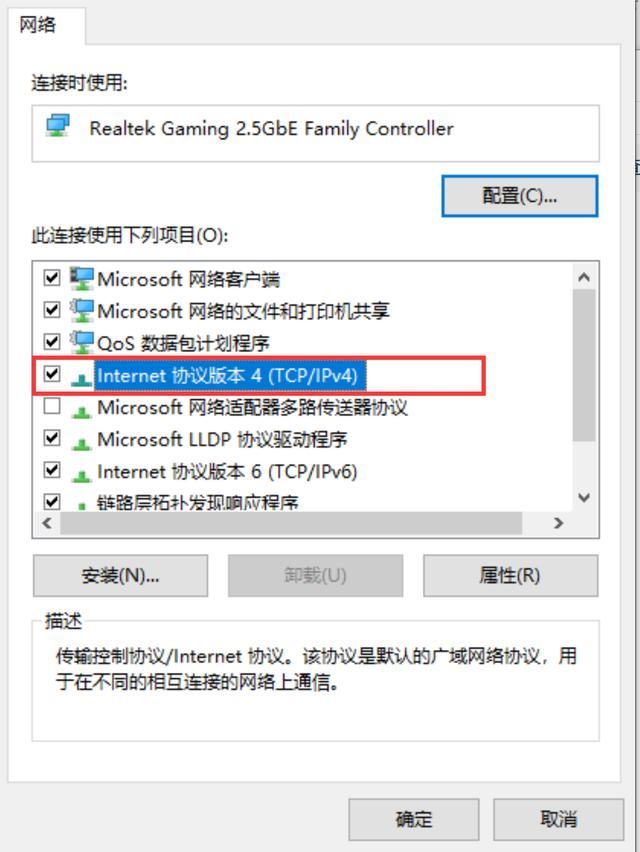
5、Internet 协义版本 4(TCP/IPy4)属性如下图所示,常规选项卡中IP地址和DNS都选择自动获取。设置后效果如下图所示,然后确定后保存。
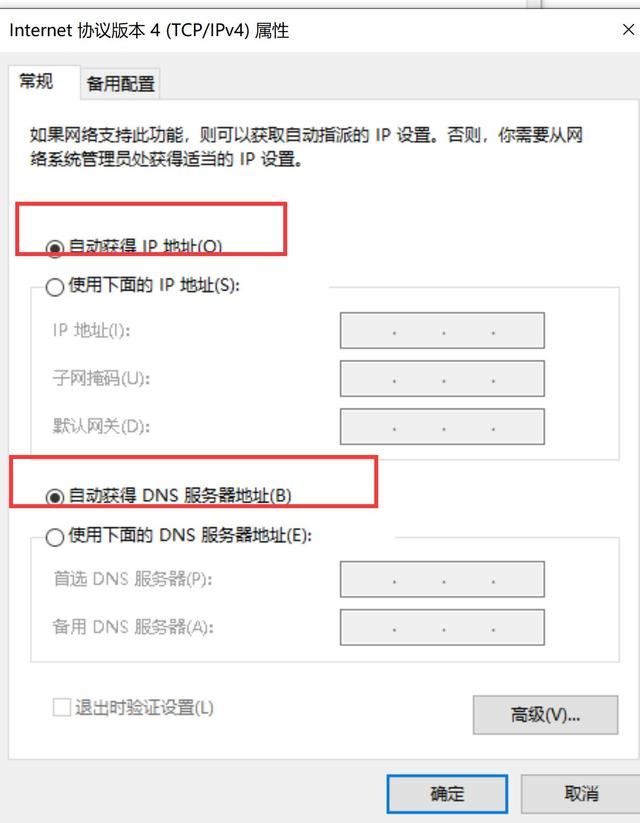
6、保存IP和DNS自动获取后,如果依旧不能上网,此时返回刚才的设置里。在设置状态页面底部,找到重置网络,位置可以参考下图,点击重置网络重启即可。
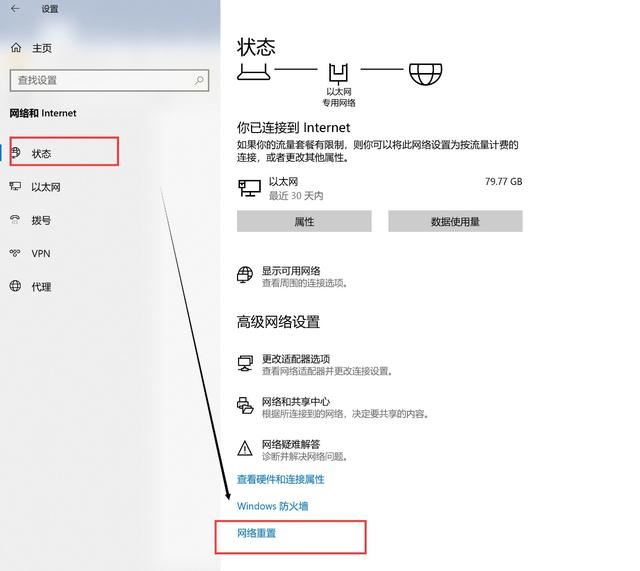
常用的公共DNS服务器地址包括8.8.8.8(由Google提供)和1.1.1.1(由Cloudflare提供)。用户可以尝试使用这些地址或咨询其网络服务提供商以获取更合适的DNS服务器地址。
方法三、清除DNS缓存
在更改DNS服务器地址后,用户可能需要清除DNS缓存以确保新的设置生效。清除DNS缓存的方法取决于用户使用的操作系统。在Windows中,用户可以通过打开命令提示符并运行“ipconfig/flushdns”命令来清除DNS缓存。在MacOS中,用户可以通过运行“sudokillall-HUPmDNSResponder”命令来刷新DNS缓存。清除缓存后,用户可以尝试重新访问之前无法访问的网站或服务,以查看问题是否已解决。
方法四、检查防火墙设置
防火墙设置可能会阻止DNS服务器的网络访问,从而导致DNS服务器不可用。用户应检查其设备的防火墙设置,确保允许DNS服务器通过网络进行通信。这通常可以在设备的网络设置或防火墙设置中找到。如果用户不确定如何进行这些设置,建议咨询相关设备的文档或联系技术支持人员以获取帮助。
方法五、重启设备和路由器
有时,简单地重启设备和路由器就可以解决临时的网络问题,包括DNS服务器不可用的问题。用户可以尝试关闭设备和路由器,等待几分钟后再重新启动它们。这有助于清除可能导致问题的临时网络缓存或错误配置。
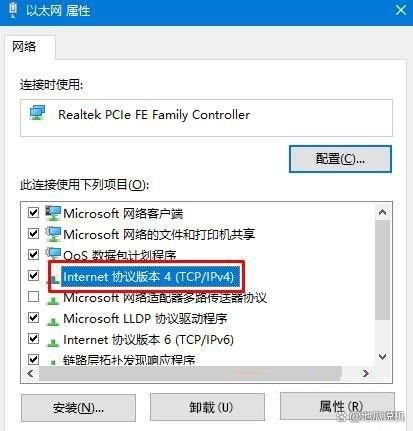
方法六、联系网络服务提供商
如果以上方法都无法解决问题,用户可能需要联系其网络服务提供商以获取进一步的帮助。网络服务提供商可以检查用户的网络连接和DNS服务器设置,以确定是否存在更深层次的问题。他们还可以提供特定的解决方案或建议,以帮助用户解决DNS服务器不可用的问题。
相关问题与解答:
问题1:为什么我更改了DNS服务器地址后仍然无法连接到DNS服务器?
解答:更改DNS服务器地址后,可能需要一段时间才能生效,请等待几分钟,然后再次尝试连接到DNS服务器,如果问题仍然存在,可以尝试使用其他公共DNS服务器地址进行尝试。
问题2:我使用的是无线网络,为什么无法连接到DNS服务器?
解答:如果您使用的是无线网络,可能存在信号弱或干扰的问题导致无法连接到DNS服务器,您可以尝试靠近路由器,确保信号强度良好,或者尝试使用有线连接来排除无线信号问题的可能性。
总结与预防
DNS服务器不可用是一个令人沮丧的问题,但通过逐步排查和尝试不同的解决方案,用户通常可以成功地解决问题并恢复对其喜爱的网站和服务的访问。为了预防未来出现类似的问题,用户可以采取以下措施:定期检查和更新其设备的网络设置;确保使用可靠且受信任的DNS服务器地址;定期清除DNS缓存以避免潜在的冲突;以及保持与网络服务提供商的良好沟通,以便在出现问题时能够及时获得帮助和支持。
遇到Win11电脑无法连接到DNS服务器的问题时,不必过于担心。通过本文介绍的方法,从基本的网络重置、DNS缓存清理,到更换DNS服务器地址,甚至更深入的网络配置调整,相信你一定能找到适合自己的解决方案。确保网络设置正确无误,及时更新驱动程序,保持系统的稳定性,是预防此类问题的关键。希望这些方法能帮助你顺利解决DNS连接问题,享受顺畅的上网体验。
本文来源于#网络,由@ZhanShen 整理发布。如若内容造成侵权/违法违规/事实不符,请联系本站客服处理!
该文章观点仅代表作者本人,不代表本站立场。本站不承担相关法律责任。
如若转载,请注明出处:https://www.zhanid.com/dnzs/1570.html






















